Adobe Photoshop作为一款集图像扫描、编辑修改、图像制作、广告创意,图像输入与输出于一体的图形图像处理软件,深受广大平面设计人员和电脑美术爱好者的喜爱,小伙伴们知道PS怎么矫正、拉伸图片吗?不知道的小伙伴可以跟着下面这篇文章动手试试哦。
一、校正图片
1.Ctrl+O打开风景素材,Ctrl+J复制一层,得到图层1,工具栏,打开剪裁工具。

2.点击上面的拉直,沿着边缘进行拉直。


二、拉伸照片
1、我们在做普通的绘图时经常遇到尺寸不够,拉伸后又怕人物变形,下面我们为大家介绍一下方法,Ctrl+O打开绘图素材,Ctrl+J复制一层,得到图层1,工具栏,打开裁剪工具,左右两边都拉出白边。
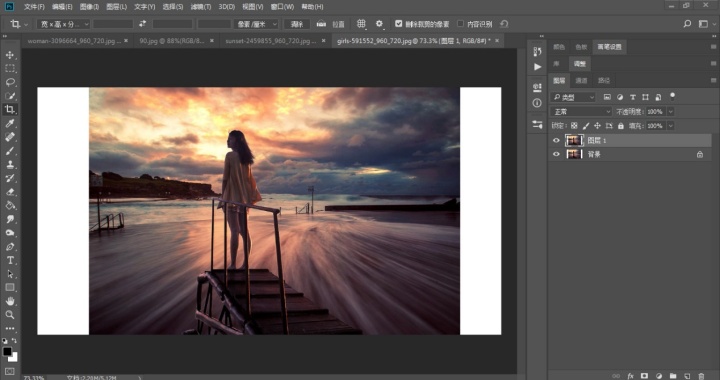
2.回到工具栏,打开套索工具,选择人物框,右键选择存储区,命名为美女。
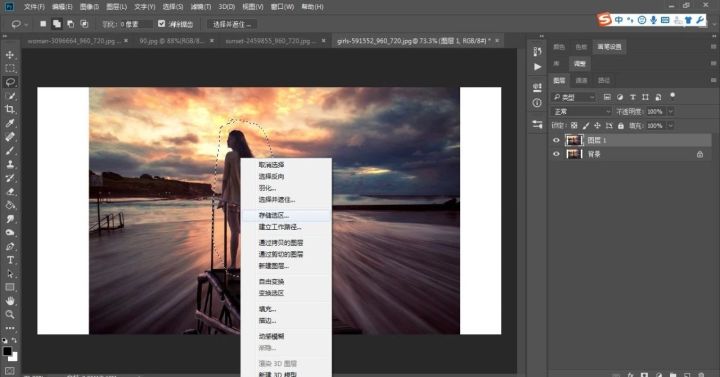
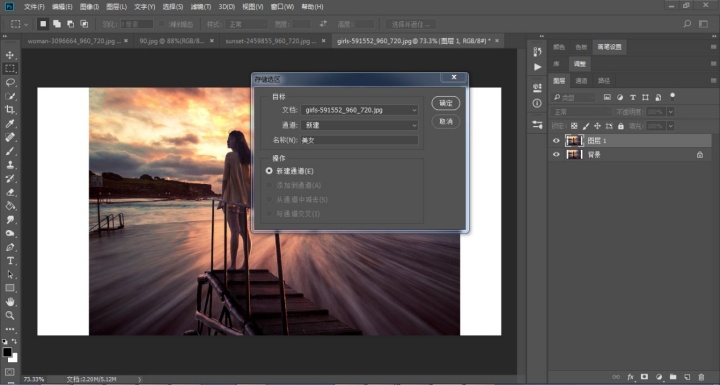
3.Ctrl+D取消选区,返回工具栏,打开“编辑”-“内容识别”缩放,保护选中的美女。
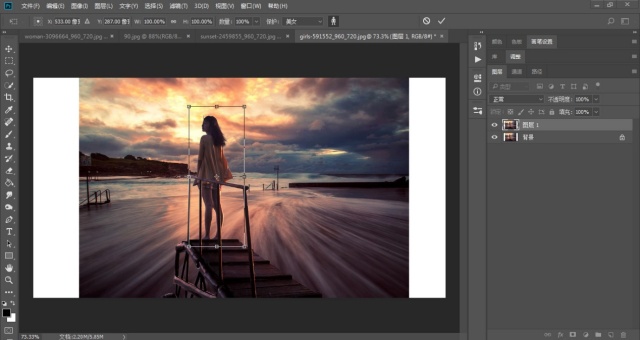
4.下面直接左右拉伸就可以了。

以上就是PS矫正、拉伸图片的具体步骤了,是不是很简单呢?小伙伴们可以跟着上面的教程做一做哦。


 作者:暴躁和鸡
2023-11-08 23:13:02
作者:暴躁和鸡
2023-11-08 23:13:02 












 Android版下载
Android版下载
